WordPress : afficher les publications de catégories spécifiques sur la page
Publié: 2022-07-03Dans WordPress, pouvez-vous créer une page qui n'affiche que les publications d'une catégorie spécifique ?
Bien que WordPress ait le modèle de catégorie par défaut, nous pensons que vous recherchez une page de catégorie plus personnalisable ou que vous souhaitez créer une page contenant des articles de catégorie spécifiques. Oui, vous pouvez le faire avec notre plugin PostX.
Cet article examinera comment afficher des articles de catégorie spécifiques sur la page.
Qu'est-ce qu'une catégorie dans WordPress ?
WordPress intègre la catégorie comme taxonomie par défaut. Par conséquent, les publications de votre blog peuvent être organisées de plusieurs manières à l'aide de catégories. Les articles sur un site Web d'actualités, par exemple, peuvent être triés en sections distinctes pour "Actualités", "Mode", "Météo" et "Sports", pour n'en nommer que quelques-unes.
L'organisation de votre contenu en catégories pertinentes permet aux utilisateurs du site de trouver plus facilement les informations qu'ils recherchent.
Lorsque vous configurez WordPress pour la première fois, vos publications seront classées dans la catégorie « Non classé ». Si vous ne choisissez pas de catégorie lors de la création d'un message, il sera classé dans la dernière catégorie utilisée.
Comment fonctionne la catégorie WordPress
La compréhension de la hiérarchie du modèle de catégorie est une condition préalable à la conception d'une mise en page unique.
WordPress est livré avec un système de modèles prédéfinis pour les pages d'archives, qui peut être utilisé pour créer du contenu statique et dynamique, comme des archives de catégories. Tout d'abord, WordPress vérifie si un modèle existe pour une catégorie spécifique lorsque la page est chargée. Ensuite, le système passera au modèle réalisable suivant si un modèle particulier est manquant.
Voici une liste des types de modèles que WordPress vérifie en premier :
Catégories : catégorie-slug.php → catégorie-id.php → catégorie.php → archive.php → index.php
Créez un fichier nommé category.php pour servir de base à toutes les pages d'une catégorie spécifique. En outre, category-slug.php ou category-id.php doit être utilisé lors de la dénomination de modèles spécifiques à une catégorie.
Pourquoi afficher les articles par catégorie spécifique ?
Il existe quelques scénarios dans lesquels vous souhaitez mettre en évidence le contenu d'une catégorie spécifique :
Les messages spécifiés peuvent être modifiés pour mieux s'adapter au contenu d'une page spécifique. Cela augmente la possibilité que les lecteurs accèdent aux ressources liées.
Vous pouvez créer une section distincte pour des publications spécifiques et les promouvoir largement pour augmenter le trafic sur le site. Utile pour mettre en évidence le contenu d'une catégorie spécifique sur votre page d'accueil WordPress.
Du point de vue de l'expérience utilisateur, c'est optimal. Car, si l'information présentée n'est pas pertinente, elle devient un fardeau plutôt qu'un atout pour l'utilisateur.
Cela étant dit, vérifions le processus d'organisation de votre contenu pour afficher des messages de catégorie spécifiques sur la page.
Passons maintenant à la façon d'afficher les publications de catégories spécifiques sur la page, d'accord ?
Comment afficher les publications de catégories spécifiques sur la page ?
Voici un moyen d'afficher des messages de catégorie spécifique sur la page avec PostX.
Page personnalisée
Si vous souhaitez créer une page personnalisée et conserver des publications de catégories spécifiques sur la page, vous pouvez le faire avec PostX.
Voyons comment faire cela.
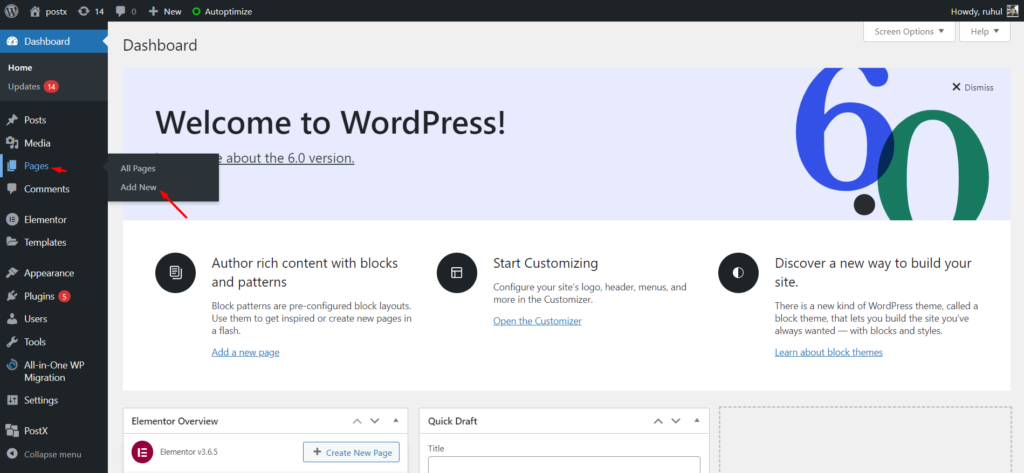
Tout d'abord, accédez aux pages -> Ajouter un nouveau.
Donnez ensuite un titre à votre page, c'est-à-dire "Page d'accueil".
Sélectionnez ensuite la liste des publications ou la grille des publications. PostX a plusieurs listes et grilles de publications, et la personnalisation est disponible dans chacune d'elles.
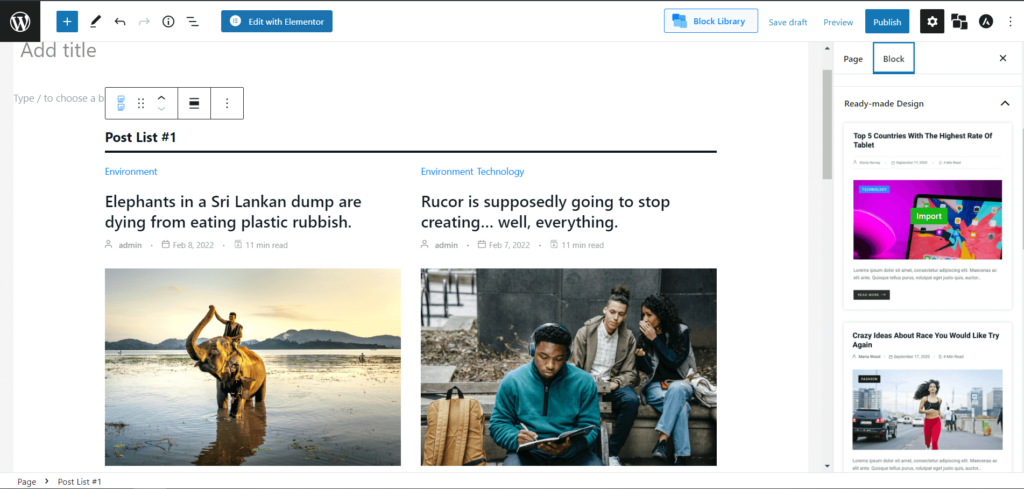
Ensuite, vous pouvez sélectionner des conceptions prêtes à l'emploi ou vous pouvez choisir de les personnaliser vous-même.
Ensuite, dans la barre latérale droite, cliquez sur paramètre. Et après cela, allez dans la section Requête.
Vous pouvez choisir le nombre de messages que vous souhaitez afficher ici.
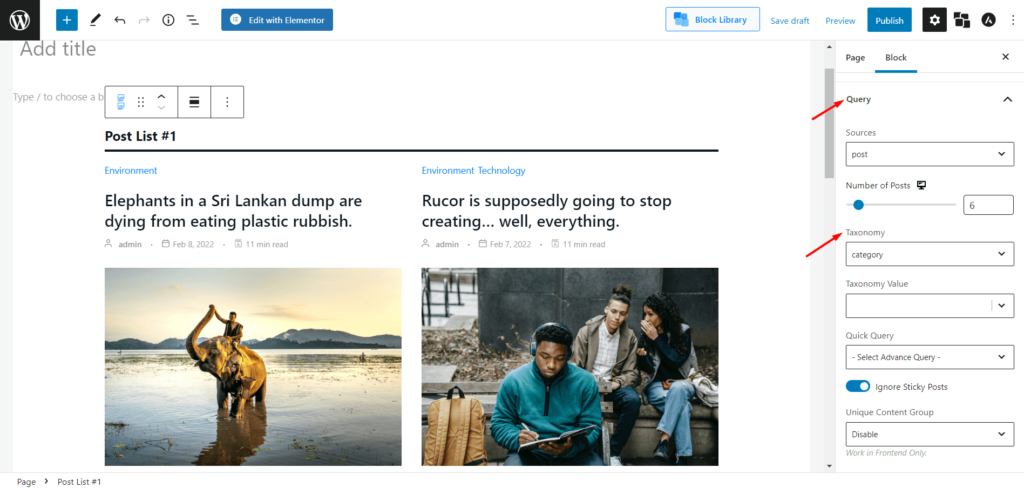
Voici la partie principale de Taxonomy Select Category. Et puis, à partir de la valeur de taxonomie, sélectionnez la catégorie que vous souhaitez afficher sur la page souhaitée.
Nous avons ici les catégories suivantes, par exemple :
- Environnement
- Mode
- Mode de vie
- Technologie
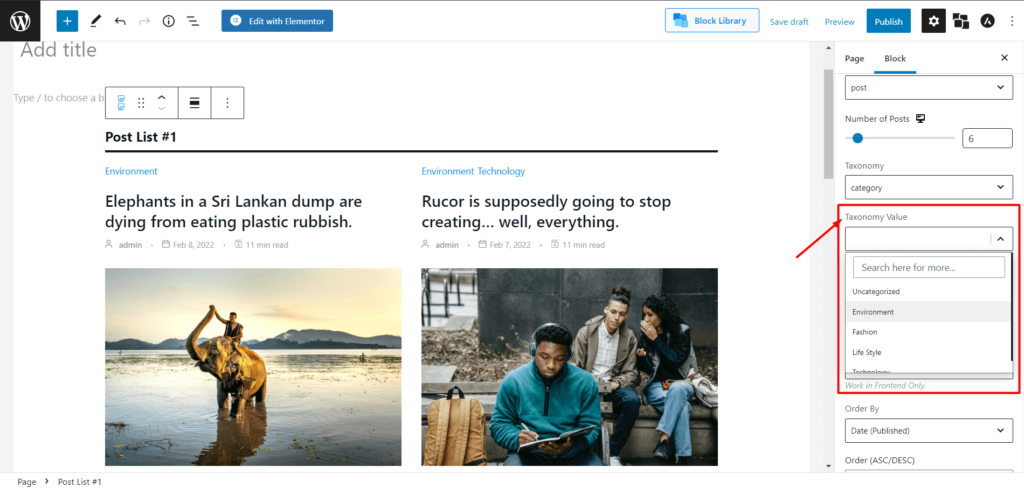
Vous pouvez également trier les catégories spécifiques à partir de la requête rapide :
- Messages populaires (1 jour – vues)
- Messages populaires (7 jours – Vues)
- Messages populaires (30 jours – Vues)
- Messages populaires (tous les temps - vues)
- Messages aléatoires
Et ça ne s'arrête pas là. Vous pouvez également trier les messages dans l'ordre par :
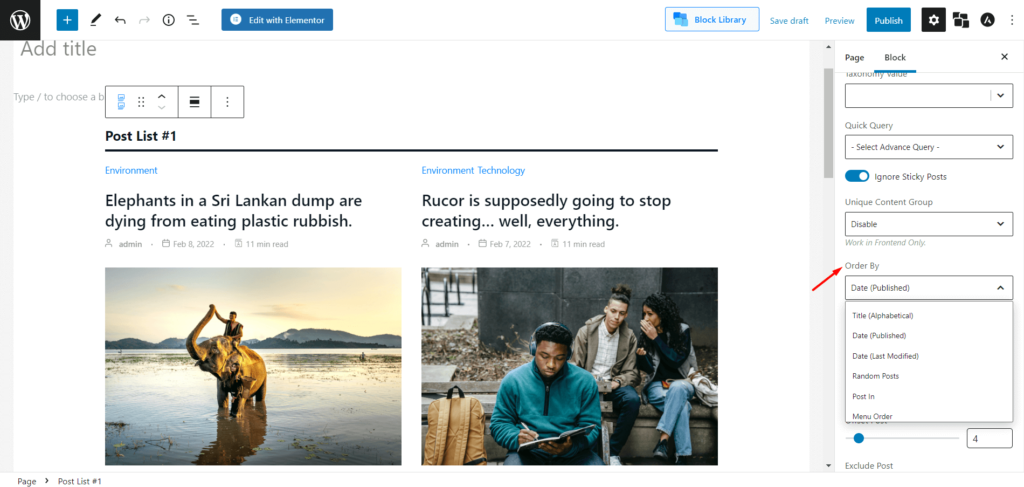
- Titre (alphabétique)
- Date publiée)
- Date (dernière modification)
- Messages aléatoires
- Publier dans
- Ordre des menus
- Compteur de commentaire
- Numéro de la méta-valeur
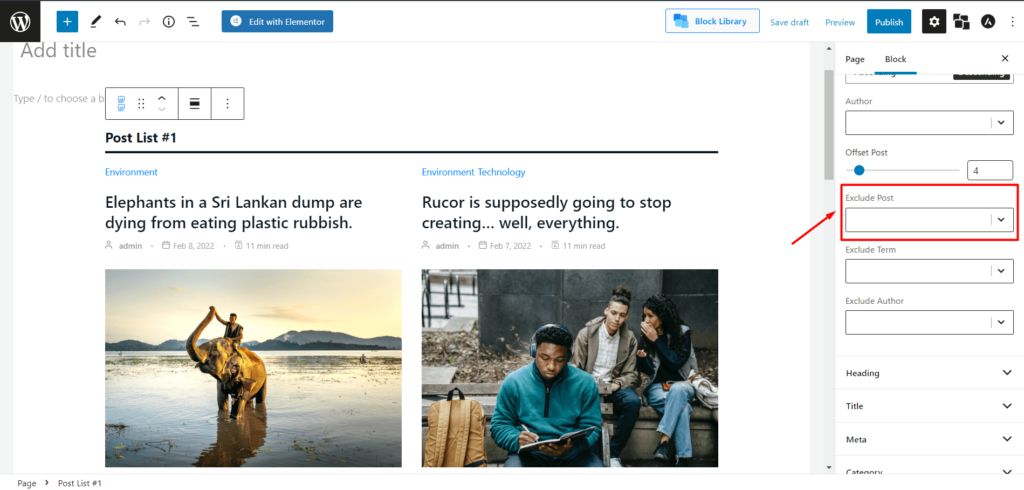
Vous pouvez également exclure certaines publications de la catégorie spécifiée à partir des paramètres Exclure la publication.
Comment personnaliser une catégorie dans WordPress ?
WordPress propose deux options pour modifier les paramètres de catégorie. Tout d'abord, il est possible d'accéder au modèle de catégorie à l'aide du Cpanel et de le modifier avec du code. L'addon Builder du plugin PostX est une autre option pour créer un design unique pour les pages de catégories individuelles ou toutes à la fois.
Avec PostX
Voulez-vous un modèle de catégories WordPress personnalisé mais ne savez pas comment coder, ou êtes-vous un utilisateur novice de WordPress ? Ne vous inquiétez pas; il existe un moyen plus simple de le faire.
L'addon Builder de PostX facilite la conception d'un modèle unique en quelques clics de souris. En outre, il existe un potentiel d'économies d'argent et de temps, qui contribuent tous deux à une expérience utilisateur améliorée.
Voici ce que vous devez faire pour créer votre propre modèle de catégorie :
Installer PostX
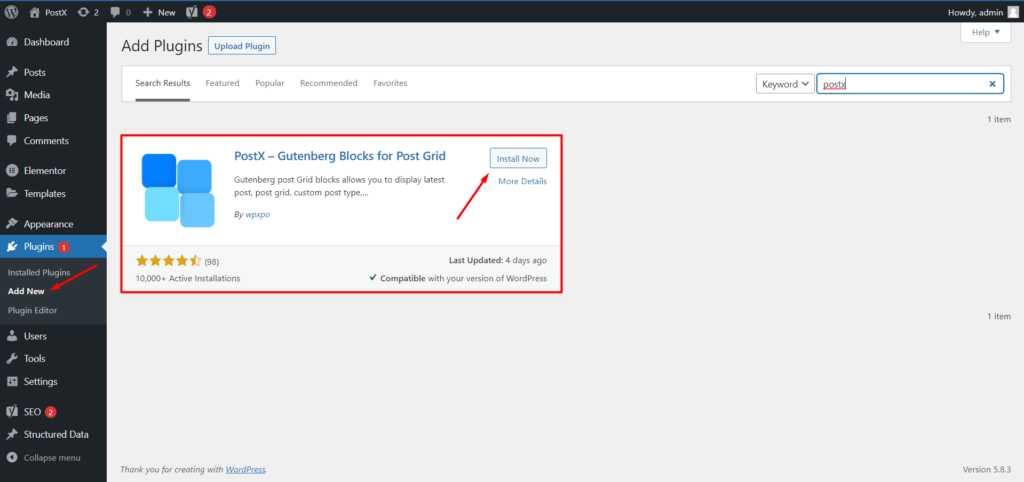
Tout d'abord, installez le très attendu plugin Gutenberg Blocks. Il peut être trouvé dans le répertoire des plugins WordPress.
Activer le module Builder
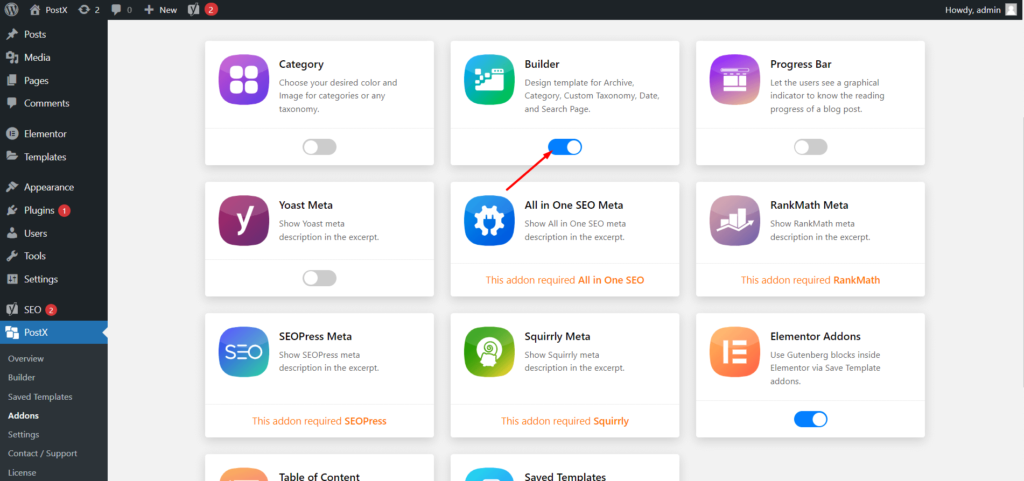
Le constructeur de PostX est l'endroit où vous voudrez aller si vous souhaitez concevoir vos propres modèles de catégorie.

Création d'un nouveau modèle
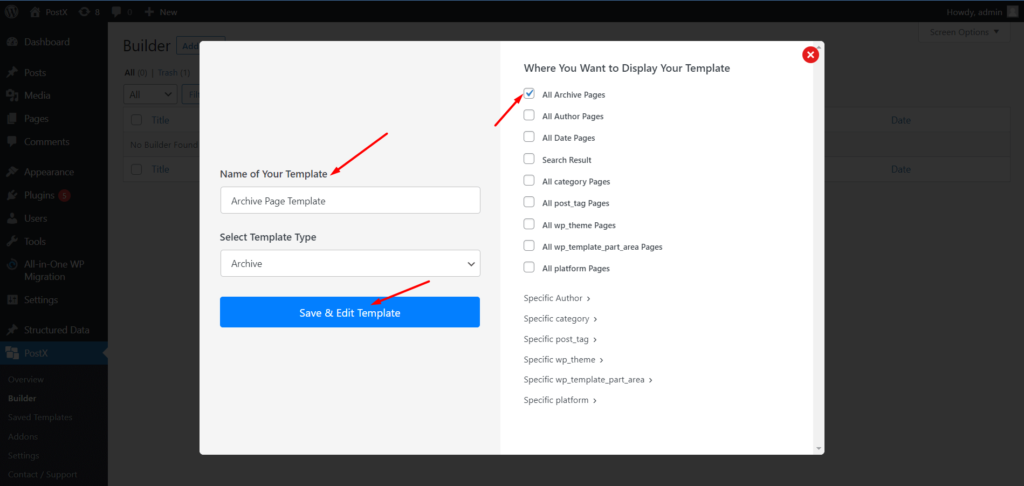
Une fois activé, un sous-titre "Builder" apparaîtra dans le menu des plugins PostX afin que vous puissiez prendre un nouveau départ pour les pages d'archives telles que les catégories, l'auteur et autres.
Personnalisation de la page de catégorie
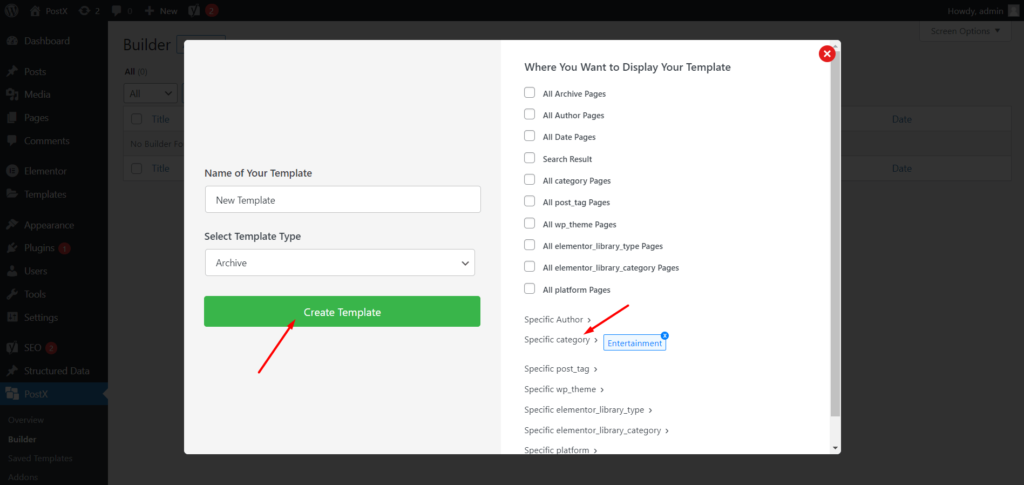
Après avoir nommé le modèle, vous verrez les options suivantes sur votre droite.
- Toutes les pages d'archives
- Toutes les pages d'auteur
- Toutes les pages de dates
- Résultat de la recherche
- Pages de toutes les catégories
- Toutes les pages post_tag
- Auteur spécifique
- Catégorie spécifique
- Post_tag spécifique
Sélectionnez une catégorie spécifique, comme nous l'avons fait précédemment.
c'est à dire:
- Environnement
- Mode
- Mode de vie
- Technologie
Remarque : Vous pouvez sélectionner plusieurs catégories si vous le souhaitez. Ou vous pouvez sélectionner Toutes les pages de catégorie pour avoir une perspective similaire sur toutes vos pages de catégorie.
Cliquez ensuite sur Créer un modèle. Et encore une fois, appuyez sur Enregistrer et modifier le modèle.
Sélectionnez Titre de l'archive.
Maintenant, comme précédemment, sélectionnez Listes de publications ou Grilles et configurez votre page comme vous le souhaitez. Le processus est similaire à la page personnalisée.
Ensuite, allez simplement sur la page de votre catégorie et vous verrez le changement ici. Et aussi, pour changer les informations du titre de l'archive, cliquez sur la catégorie d'édition, et vous verrez une nouvelle page apparaître. Enfin, modifiez la description pour donner à votre page de catégorie spécifiée une description personnalisée.
Et voilà, vous avez réussi à créer une page de catégorie personnalisée.
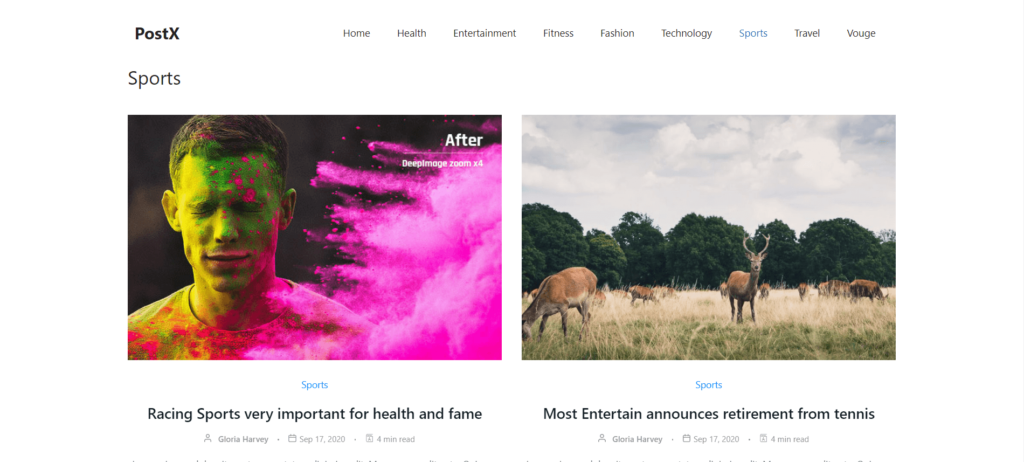
Si vous souhaitez un guide détaillé à ce sujet, vous pouvez consulter notre article sur la création de modèles de page de catégorie WordPress pour résoudre tous les doutes.
Conclusion
Ceci conclut la discussion sur la création d'une page de catégorie WordPress personnalisée et d'une page personnalisée pour afficher des articles de catégorie spécifiques sur la page. N'hésitez pas à commenter ci-dessous si vous avez d'autres questions sur cet article. Faites-nous part de vos besoins et nous vous aiderons à créer un site Web exceptionnel.
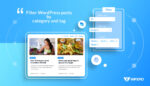
WordPress Filtrer les messages par catégorie et tag
![Coblog : meilleur thème WordPress gratuit pour blog personnel [2021] 14 Coblog_Best_free_WordPress_Theme_for_Personal_Blog](/uploads/article/40128/4AGL9DZPpYUHOOdm.jpg)
Coblog : meilleur thème WordPress gratuit pour blog personnel [2021]
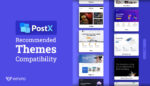
29 meilleurs thèmes WordPress recommandés pour PostX
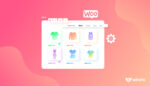
Comment personnaliser le modèle de page de boutique WooCommerce
